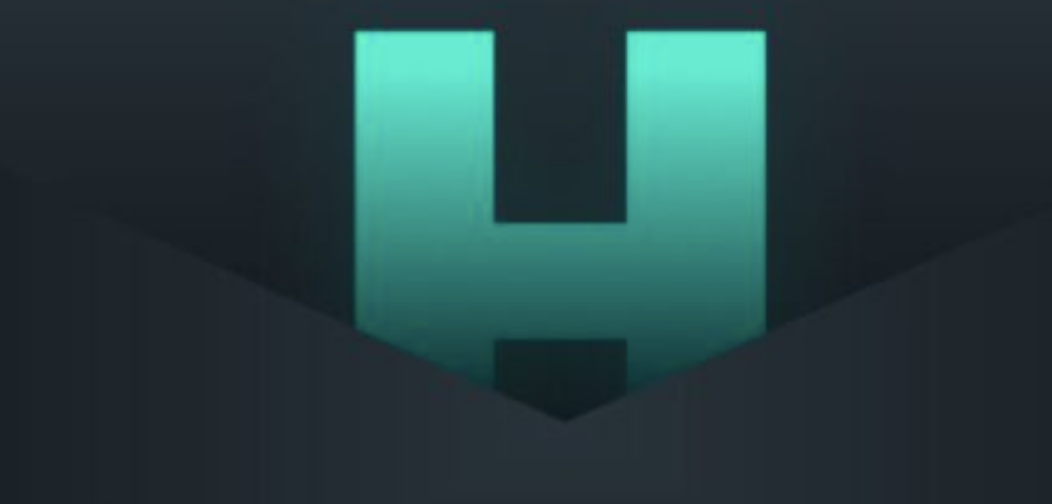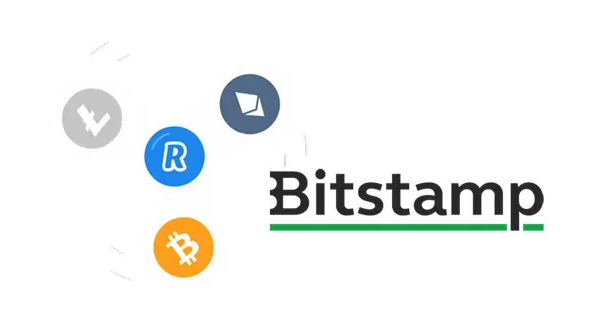钉钉日程提醒不通知 如何设置提醒权限?
钉钉日程提醒不通知是一个常见的问题,很多用户在使用钉钉进行工作和生活管理时,会发现即使设置
钉钉日程提醒不通知是一个常见的问题,很多用户在使用钉钉进行工作和生活管理时,会发现即使设置了日程提醒,也无法及时收到通知。本文将围绕“钉钉日程提醒不通知 如何设置提醒权限?”这一问题,详细讲解如何通过调整相关设置来解决这一困扰,帮助您确保不错过任何重要的日程安排。

检查应用通知权限
首先,我们需要确认钉钉应用本身是否拥有发送通知的权限。不同操作系统有不同的设置路径,但核心是找到应用列表中的钉钉,并为其开启通知功能。
1. 打开您设备的“设置”应用。
2. 找到“应用”或“通知”相关的选项。
3. 在应用列表中找到“钉钉”。
4. 确保“允许通知”或类似的选项已被开启。
5. 在通知设置中,可以进一步选择允许哪些类型的通知,例如横幅通知、声音提示等,建议开启重要的通知类型。

检查钉钉内部提醒设置
即使操作系统层面开启了通知权限,钉钉应用自身的提醒设置也至关重要。您需要确保在钉钉内部的日程提醒功能是正常配置的。
1. 打开钉钉应用,进入“工作台”。
2. 找到“日程”或“日历”功能模块。
3. 进入日程页面后,查找设置或个人偏好选项,通常在页面的右上角或左上角。
4. 检查“日程提醒”或“通知设置”等选项。
5. 确保您需要的提醒方式(如提前多少分钟提醒、是否使用声音提醒、震动提醒等)都已正确勾选和设置。
排除勿扰模式干扰
设备的“勿扰模式”可能会阻止包括钉钉在内的所有应用发送通知。因此,检查勿扰模式的设置是解决问题的关键一步。
1. 再次打开您设备的“设置”应用。
2. 找到“勿扰模式”或“专注模式”等相关选项。
3. 检查当前勿扰模式是否开启。
4. 如果勿扰模式开启,尝试暂时关闭它,或者将其设置为允许特定应用(包括钉钉)的通知不受影响。
5. 许多设备的勿扰模式允许用户设置“例外”,您可以在此处将钉钉添加为例外应用。
更新钉钉应用和操作系统
过旧的应用版本或操作系统版本有时也会导致功能异常,包括通知功能。保持软件更新是解决问题的有效途径。
1. 打开您设备的“应用商店”或“软件更新”功能。
2. 搜索“钉钉”,查看是否有可用的更新,并进行更新操作。
3. 同时,也建议检查您的设备操作系统是否有可用的更新版本,并进行更新。
检查日程是否设置了特定的静音或忽略选项
在创建或编辑具体日程时,有时会有一个选项允许用户为该特定日程设置静音或不接收提醒。检查您遇到的未收到通知的日程,看看是否有这样的设置。
1. 打开出现问题的具体日程条目。
2. 仔细查看日程详情页的设置选项。
3. 如果有“不提醒”、“静音”或类似选项,请确保该选项未被选中。
4. 重新保存日程,看看问题是否得到解决。
通过以上步骤的排查和设置,您应该能够找到并解决钉钉日程提醒不通知的问题,从而确保您能够及时接收到重要的日程通知。 良好的日程管理习惯是高效工作的基础。 确保通知权限的正确配置是关键一步。 细致地检查每项设置可以帮助您避免遗漏。
菜鸟下载发布此文仅为传递信息,不代表菜鸟下载认同其观点或证实其描述。
相关文章
更多>>热门游戏
更多>>热点资讯
更多>>热门排行
更多>>- 诸天仙缘系列版本排行-诸天仙缘系列游戏有哪些版本-诸天仙缘系列游戏破解版
- 封天传奇游戏版本排行榜-封天传奇游戏合集-2023封天传奇游戏版本推荐
- 凌天仙录题材手游排行榜下载-有哪些好玩的凌天仙录题材手机游戏推荐
- 传说之下手游排行榜-传说之下手游下载-传说之下游戏版本大全
- 类似武魂传说的手游排行榜下载-有哪些好玩的类似武魂传说的手机游戏排行榜
- 御剑凌仙游戏版本排行榜-御剑凌仙游戏合集-2023御剑凌仙游戏版本推荐
- 2023凌剑苍穹手游排行榜-凌剑苍穹手游2023排行榜前十名下载
- 信条刺客手游2023排行榜前十名下载_好玩的信条刺客手游大全
- 类似完美雷霆的游戏排行榜_有哪些类似完美雷霆的游戏
- 多种热门耐玩的庆余江湖破解版游戏下载排行榜-庆余江湖破解版下载大全
- 万道仙君排行榜下载大全-2023最好玩的万道仙君前十名推荐
- 刀痕神途游戏版本排行榜-刀痕神途游戏合集-2023刀痕神途游戏版本推荐